Wieso den? Warum nicht! Es gibt drei Gründe, warum jemand dies versuchen möchte. Einer, weil sie es können, ergo Nerds, die Spaß haben wollen. Zweitens, um zu sehen, wie flexibel und leistungsfähig der Plasma-Desktop wirklich ist. Drittens, um Plasma wie Windows aussehen zu lassen, da die Zielbenutzer ein solches Aussehen unabhängig von der Funktionalität erwarten. Kann es trotzdem funktionieren?
Nachdem ich vor ein paar Tagen eine Reihe von Windows 7/10-Designs auf Nicht-Plasma-Desktops getestet hatte, beschloss ich, mein Experiment zu erweitern und zu sehen, wie Plasma mit dieser eher unnötigen, aber interessanten Herausforderung fertig wird. Bisher habe ich versucht, den Mac zu überarbeiten und die Unity-Anpassung mit ziemlich gutem Erfolg durchzuführen. Jetzt möchte ich mein Glück mit dem Windows-Skinning-Versuch versuchen. In meinen anderen Tests waren die Ergebnisse nicht so vielversprechend. Hier? Nun, unten sehen Sie einen Plasma-Desktop, der wie Windows 10 aussieht. Fangen wir jetzt an.
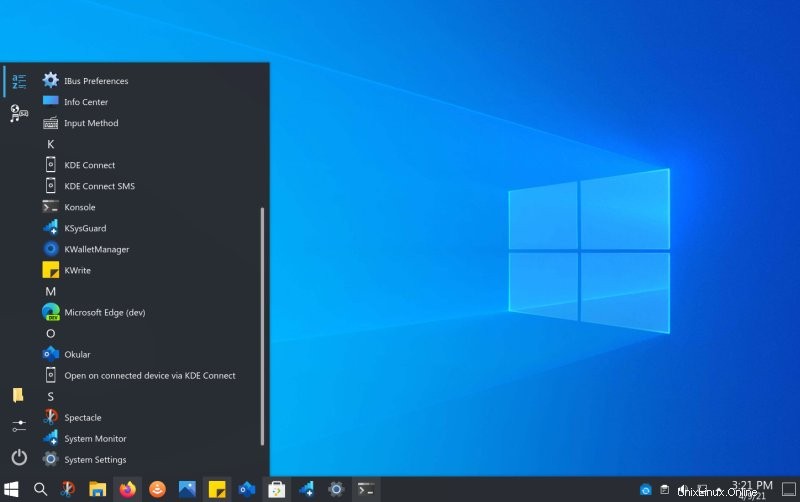
Zutaten
Diese Anleitung ist nicht trivial, da sie etwa ein Dutzend Änderungen beinhaltet. Man kann nicht einfach einen Knopf drücken und alles geregelt haben. Sie müssen das Desktopdesign, das Symboldesign, die Schriftarten, die Fensterdekoration, den Anwendungsstil, das Hintergrundbild und das Systemmenü separat ändern. Wir gehen zurück zu Grund eins =Nerds, die Spaß haben wollen. Wie ich. Wie auch immer, die Liste sieht wie folgt aus:
- We10XOS Plasma-Design (wir verwenden nur bestimmte Komponenten).
- Breeze10 Fensterdekorationen (muss leider zusammengestellt werden).
- Segoi-UI-Schriftarten (von einer Quelle herunterladen, der Sie vertrauen).
- KwinDE-Icons (alternativ Win10I).
- Windows 10-Hintergrundbild (laden Sie eines herunter, das Ihnen gefällt).
- Windows-Schaltflächen-Widget präsentieren (von Discover erhalten).
- Gekacheltes Menü (von Discover).
- Windows 10-Logo für das Menü (laden Sie eines herunter, das Ihnen gefällt).
Und das sind unsere Zutaten. Dann, sobald sie alle an Ort und Stelle waren, habe ich Folgendes festgelegt:
- Globales Thema Breeze Twilight.
- Breeze- (oder Fusion-)Anwendungsstildesign.
- Breeze Dark Plasma Style-Design.
- We10XOSLight-Farbschema.
- Breeze10 Fensterdekorationen (mit dünnen Rändern).
- Segoi-UI-Schriftarten (auf 10pt eingestellt).
- KwinDE-Symbole.
- We10XOS-Light Splash Screen-Design.
- Windows 10-Hintergrundbild.
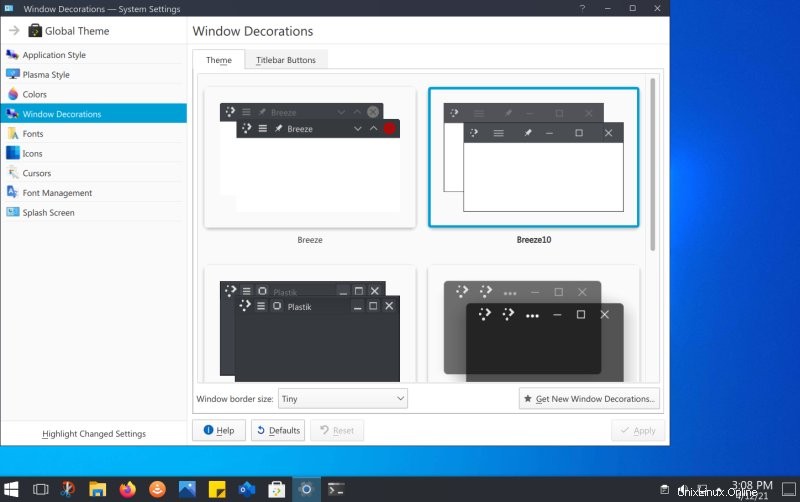
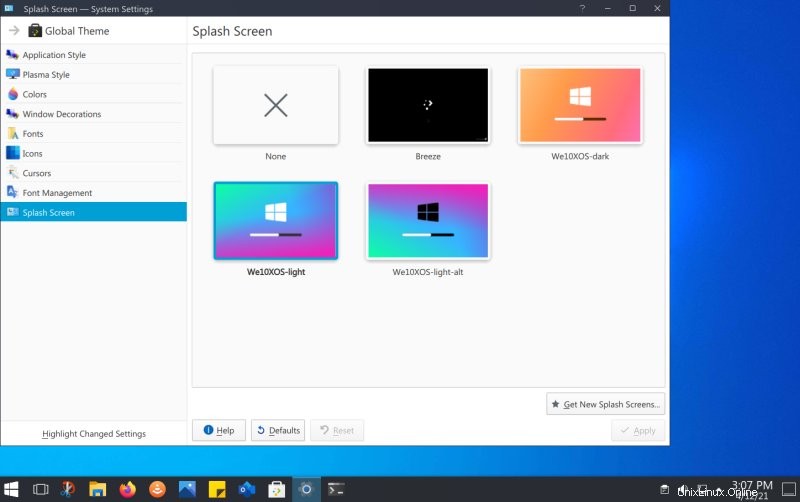
Ergebnisse, Ergebnisse, Ergebnisse!
Dies war eine interessante kleine Reise voller Hindernisse. Es war nicht einfach, die verschiedenen Komponenten zu finden, und ich musste zwischen dem KDE-Store und GitHub wechseln, um die besten Teile zu bekommen. Dann musste ich auch die Breeze10-Dekorationen zusammenstellen. Das Projekt hat eine detaillierte Liste von Anforderungen, um loszulegen. Aber ... man kann nicht wirklich kompilieren. Der Grund ist - das Projekt ist ein bisschen alt und Qt erwartet jetzt einen anderen Satz von Pfaden in Quelldateien. Der Kompilierungsfehler lautet nämlich:
/usr/include/x86_64-linux-gnu/qt5/QtCore/qsharedpointer_impl.h:562:8:Hinweis:hier deklariert
562 | T *data() const noexcept { return internalData(); }
| ^~~~
/home/rogerb/Documents/Breeze10/breezebutton.cpp:416:34:Fehler:Aggregat „QPainterPath-Pfad“ hat unvollständigen Typ und kann nicht definiert werden
416 | QPainterPath-Pfad;
| ^~~~
make[2]:*** [CMakeFiles/breeze10.dir/build.make:101:CMakeFiles/breeze10.dir/breezebutton.cpp.o] Fehler 1
make[1 ]:*** [CMakeFiles/Makefile2:245:CMakeFiles/breeze10.dir/all] Fehler 2
make:*** [Makefile:130:all] Fehler 2
Die Lösung für dieses Problem gibt es tatsächlich in den Qt-Foren - Sie müssen einen Include-Eintrag qpainterpath zur betroffenen Quelldatei hinzufügen, die in meinem Fall breakbutton.cpp war. Ich habe dies am Anfang der Datei hinzugefügt, direkt unter der bestehenden Liste der Include-Deklarationen, und das Projekt wurde dann ohne Probleme kompiliert.
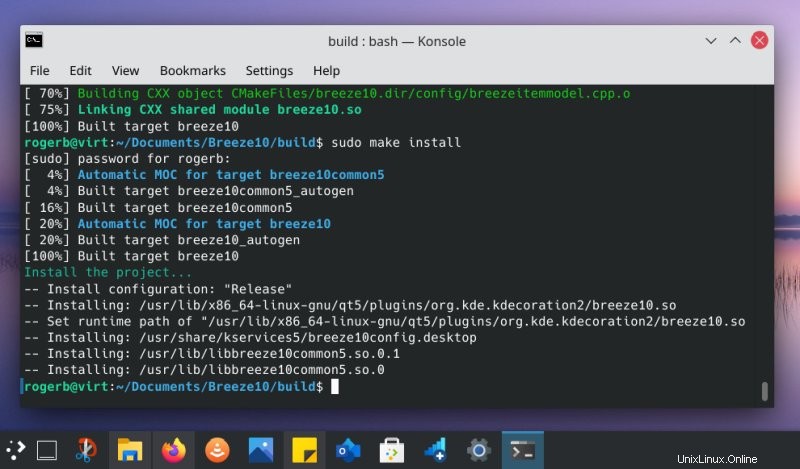
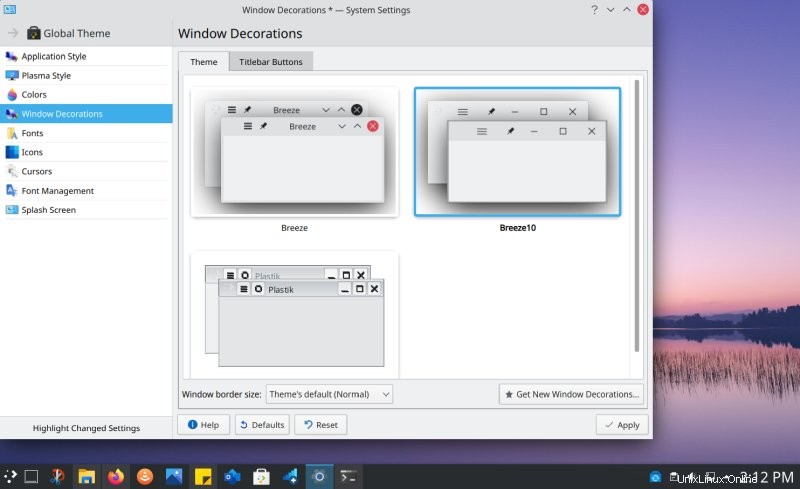
In Discover gibt es einige wirklich schöne und coole Extras, darunter verschiedene Plasma- und Anwendungsdekorationen, aber ihre Namen sind nicht immer einfach oder klar. Zum Beispiel das gekachelte Menü a-la Windows 10 – es ist nicht wirklich unter einer generischen „Windows 10“-Zeichenfolge durchsuchbar. Ich musste etwas mehr Zeit im Internet suchen, bevor ich einen Verweis auf diese Komponente fand. Sobald ich es gefunden hatte, konnte ich ein Systemmenü erstellen und anpassen, das dem ähnelt, was Sie in Windows erhalten, mit oder ohne Kacheln. Ich werde tatsächlich irgendwann in der Zukunft einen separaten Artikel über dieses feine Menü schreiben.
Ich habe noch ein paar Tricks gemacht - ich habe mehrere Latte-Abstandshalter hinzugefügt, weil der Standard-Plasma-Abstandshalter nicht flexibel genug ist. Sie können auch ein separates Such-Widget hinzufügen, aber es ist nicht wirklich notwendig, wenn Sie das gekachelte Menü verwenden, da es bereits mit einer integrierten Suchfunktion während der Eingabe ausgestattet ist. Sehr schön, ich mag High Five.
Was fehlt?
Nun, die Anwendungen sehen nicht unbedingt wie Windows 10 aus. Dolphin ist immer noch Dolphin, und der Systembereich hat Breeze-Symbole, unabhängig davon, für welche Auswahl ich mich entschieden habe. Es kann nur sein, dass die Systembereichssymbole im Breeze-Design fest codiert sind, und Sie können nicht viel dagegen tun. Ich bin mir nicht sicher, aber es wäre schön, wenn es eine Möglichkeit gäbe, eine Transformation des gesamten Systems zu erreichen. Allerdings wird sich jeder, der sich das Endprodukt ansieht, höchstwahrscheinlich auf das Hintergrundbild, das Menü und die Anwendungssymbole konzentrieren – nicht unbedingt auf den Systembereich.
Ansonsten war ich sehr zufrieden, muss ich sagen. Lassen Sie uns demonstrieren.
Galerie
Hübsche Bilder gehen brrrr:
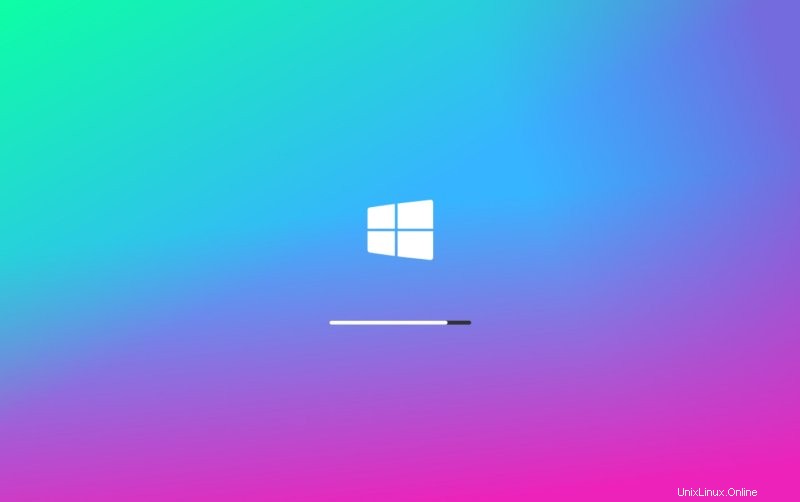
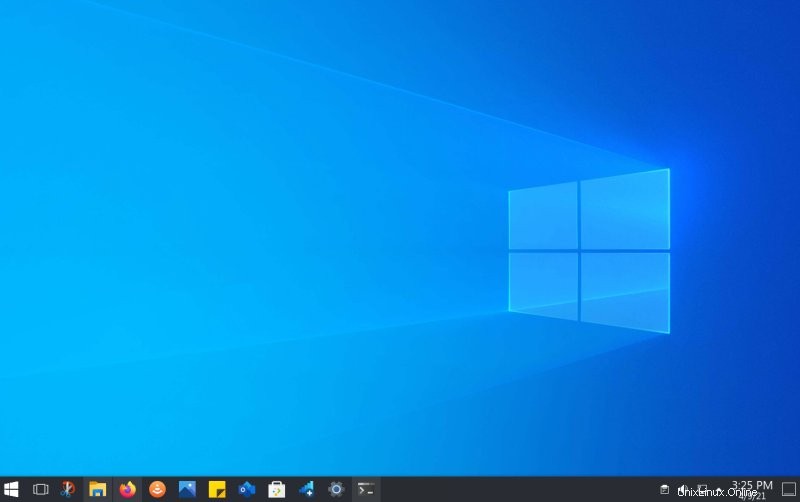
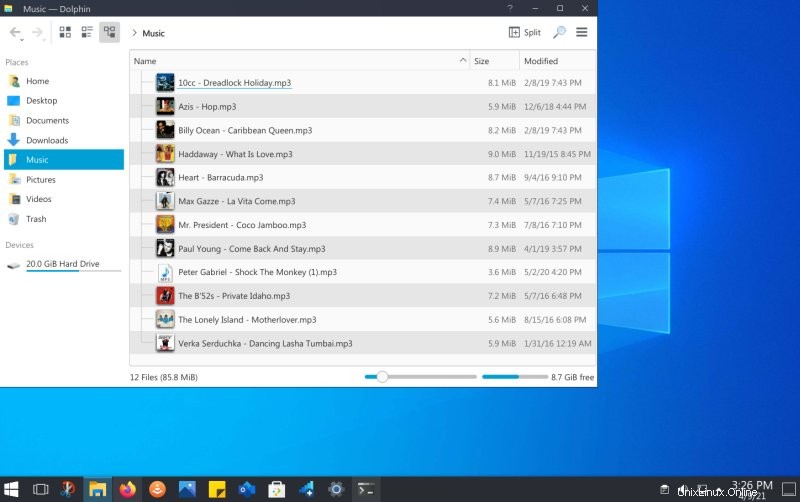
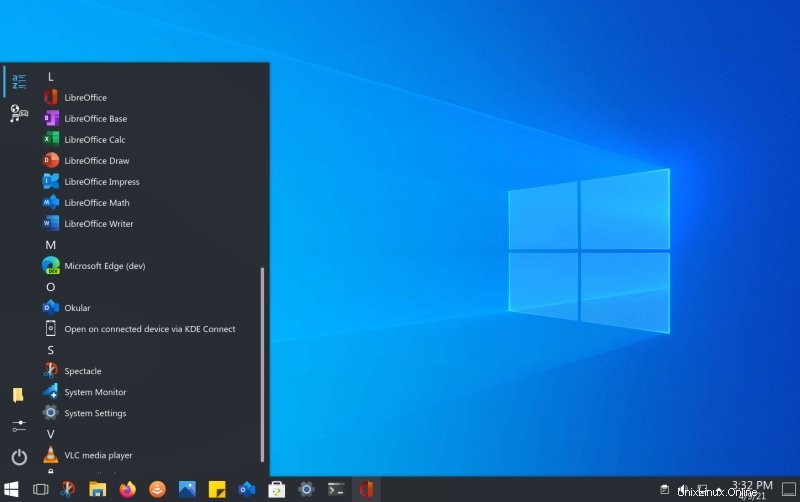
Schlussfolgerung
Die Reise ist nun abgeschlossen. Wir haben unsere Windows 10-Transformation. Ich muss sagen, dass die Ergebnisse ästhetisch ansprechender sind als das, was ich mit anderen Desktops erreichen konnte. Genauer, konsistenter - wenn auch schwieriger zu erreichen angesichts der Menge an einzelnen Schritten, die man befolgen muss. Aber wie ich Ihnen bereits in den Mac- und Unity-Tutorials gezeigt habe, ist Plasma überaus leistungsfähig, wenn Sie bereit sind, die Zeit zu investieren.
Es wäre schön, all dies in einem einzigen Skript unterzubringen, damit normale Menschen die Looks mit "einem Klick" erzielen können - es würde auch unternehmerischen Nerds weltweit etwas Zeit sparen. Wie auch immer, wenn Sie ein Windows-ähnliches Plasma-Erlebnis haben möchten, das über die offensichtliche klassische Desktop-Formel hinausgeht, wird dieses kleine Stück hoffentlich als guter Ausgangspunkt für Ihr Abenteuer dienen. Wenn Sie Lust auf andere Guides haben, sagen Sie es bitte, und ich werde sehen, was ich zusammenstellen kann. Probieren Sie es in der Zwischenzeit aus und sehen Sie, ob Sie mit dem Ergebnis zufrieden sind. Aber sichern Sie Ihre Plasma-Einstellungen, damit Sie jederzeit zurückkehren können, wenn etwas schief geht. Und wir sind fertig. Mission abgeschlossen.